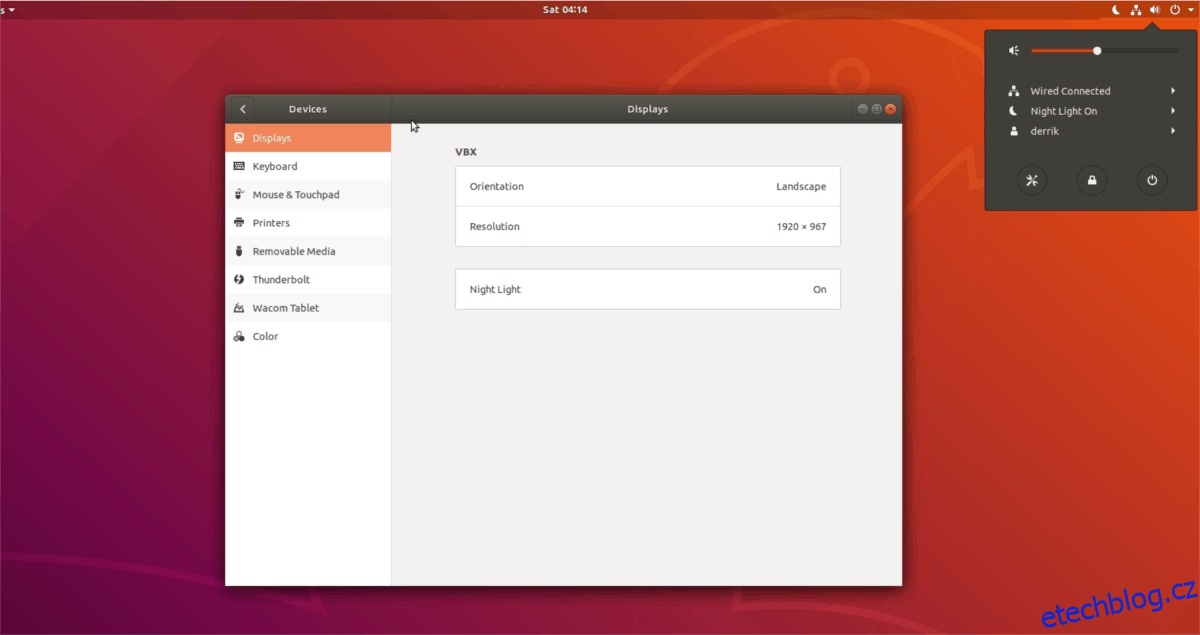Modré světlo je hrozné pro vaše oči a může narušit váš cirkadiánní rytmus tím, že oklame váš mozek, aby si myslel, že je den. Některé z účinků narušeného cirkadiánního rytmu zahrnují problémy s imunitním systémem těla a snížení produkce melatoninu, který reguluje váš spánkový vzorec.
Pro boj s modrým světlem na Linuxu máme nástroje jako RedShift a F.lux. Přesto jsou tyto nástroje méně než uživatelsky přívětivé, takže průměrný uživatel Linuxu možná nebude chtít projít procesem jejich nastavení. Zdá se, že projekt Gnome s tímto hodnocením souhlasí, protože se rozhodl přidat snadno použitelný režim „Noční světlo“. Je to jednoduchá funkce a může vám pomoci automaticky odfiltrovat modré světlo.
Poznámka: Chcete-li použít režim „Noční světlo“ Gnome, musí být zakázány softwarové nástroje pro filtrování červeného posuvu, F.lux a dalších nástrojů pro filtrování modrého světla. Nepokoušejte se zapnout noční osvětlení při používání těchto jiných programů, protože by byly ve vzájemném konfliktu.
Table of Contents
Aktualizujte Gnome Shell
Režim Gnome „Noční světlo“ se zobrazuje ve verzi 3.24 Gnome Shell. Chcete-li využít této funkce, musí být Gnome aktuální a ve verzi 3.24 nebo novější. Nejste si jisti, jak aktualizovat Gnome? Postupujte podle pokynů níže a zjistěte, jak získat aktuálnější verzi Gnome Shell.
Ubuntu
Ubuntu 18.04 LTS se dodává s Gnome Shell verze 3.28, takže byste neměli mít problém s přístupem do režimu „Noční světlo“ Gnome. Nicméně, ty na 16.04 potřebují upgradovat, protože vydání Gnome, se kterým přichází, není tak aktuální.
Chcete-li upgradovat svůj systém z 16.04 LTS na 18.04 LTS, stiskněte klávesu Windows, vyhledejte „Aktualizace softwaru“ a spusťte program. Povolte aktualizaci Ubuntu a brzy se objeví upozornění na upgrade na 18.04. Podle pokynů na obrazovce přepněte svůj systém na nejnovější verzi Ubuntu, abyste si mohli užít novou funkci nočního světla.
Debian
Debian je skálopevná distribuce, ale jeho verze Gnome Shell je zastaralá. V důsledku toho mnoho uživatelů této linuxové distribuce chybí. Naštěstí existuje způsob, jak upgradovat Gnome Shell na Debianu přepnutím vydání ze Stable na Testing.
Chcete-li upgradovat své vydání, změňte kódová jména v /etc/apt/sources.list z „Stable“ nebo „Stretch“ na „Testing“ nebo „Buster“.
Potřebujete pomoc s upgradem vašeho Debian Linux PC? wdzwdz je tady, aby vám pomohl! Podívejte se na našeho podrobného průvodce zde.
Arch Linux
Arch Linux je jednou z prvních distribucí Linuxu, která získala aktualizaci Gnome Shell. Ti, kteří ji mají nainstalovanou, již pravděpodobně mají přístup k nové funkci Night Light.
Neaktualizovali jste Arch už nějakou dobu? Proveďte rychlou aktualizaci Pacmana v terminálu, abyste zajistili, že vaše verze Gnome je nejnovější a nejlepší!
sudo pacman -Syyuu
Fedora
Každá verze Fedory přichází s nejnovější verzí Gnome Shell a správci se snaží, aby byla aktuální. Chcete-li si užít novou funkci Gnome Night Light na Fedora Linux, ujistěte se, že vaše verze operačního systému je aktuální a na nejnovějším možném vydání.
OpenSUSE
Mnoho uživatelů OpenSUSE se rozhodlo použít verzi LEAP, protože je stabilní a spolehlivá. Výsledkem je, že verze Gnome Shell není vždy aktuální a funkce zaostávají.
Vzhledem ke způsobu zacházení se softwarem LEAP není Gnome Shell vždy aktuální. Z tohoto důvodu musí uživatelé SUSE přejít na Tumbleweed, aby si mohli užít funkci Gnome Night Light.
Obecný Linux
Většina linuxových distribucí má poměrně nedávnou verzi Gnome Shell. Pokud si nejste jisti vydáním Gnome ve vašem systému, spusťte terminál a spusťte:
gnome-shell --version
Není možné získat nejnovější verzi Gnome na váš operační systém Linux? Místo toho zvažte přechod na Ubuntu, Arch Linux nebo Fedoru, protože spolehlivě vydávají aktuální verzi Gnome Shell.
Povolit noční režim
Noční světlo je zastrčené v nastavení displeje Gnome. Chcete-li jej aktivovat, stiskněte tlačítko Windows na klávesnici, vyhledejte „display“ a spusťte jej.
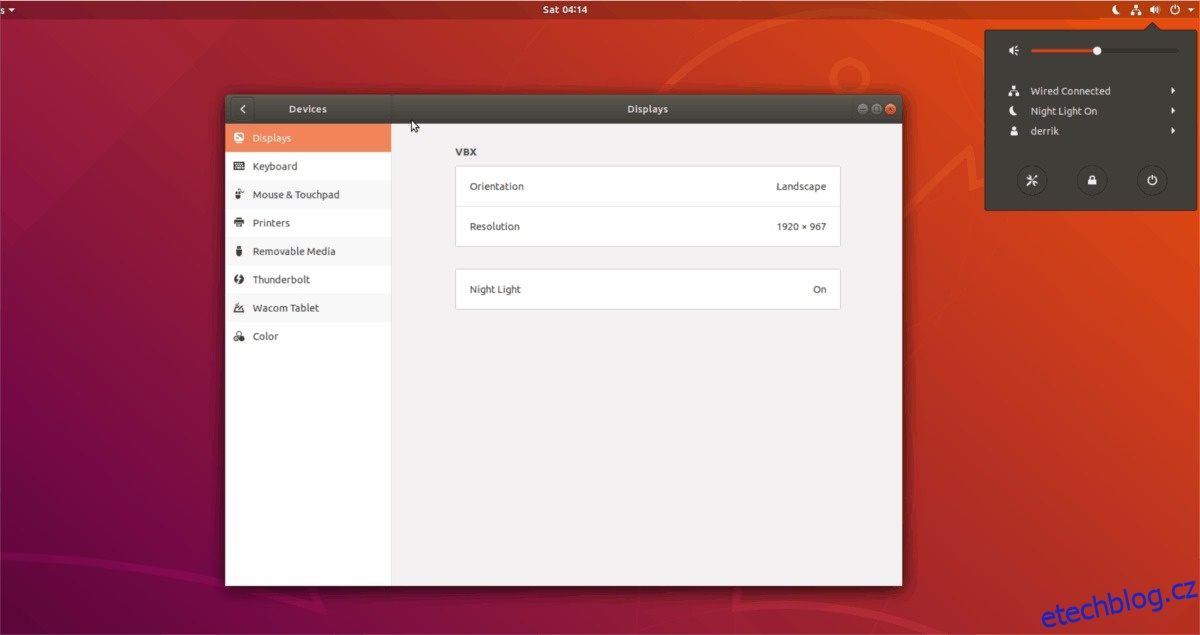
V okně nastavení zobrazení vyhledejte „Noční světlo“ a kliknutím na něj zobrazte jeho možnosti.
V okně možností nočního osvětlení klikněte na posuvník z polohy „vypnuto“ do polohy „zapnuto“. Po zapnutí nočního osvětlení by se vaše obrazovka měla okamžitě přizpůsobit teplotě barev, kterou Gnome navrhuje.
Nakonfigurujte noční světlo Gnome
Night Light je vynikající, protože ubere spoustu práce a automaticky vše nastaví pro uživatele. Technickí uživatelé to nemusí ocenit.
Chcete-li ručně nakonfigurovat funkci Night Light v Gnome Shell, načtěte stránku nastavení Gnome Display a klikněte na „Noční světlo“.
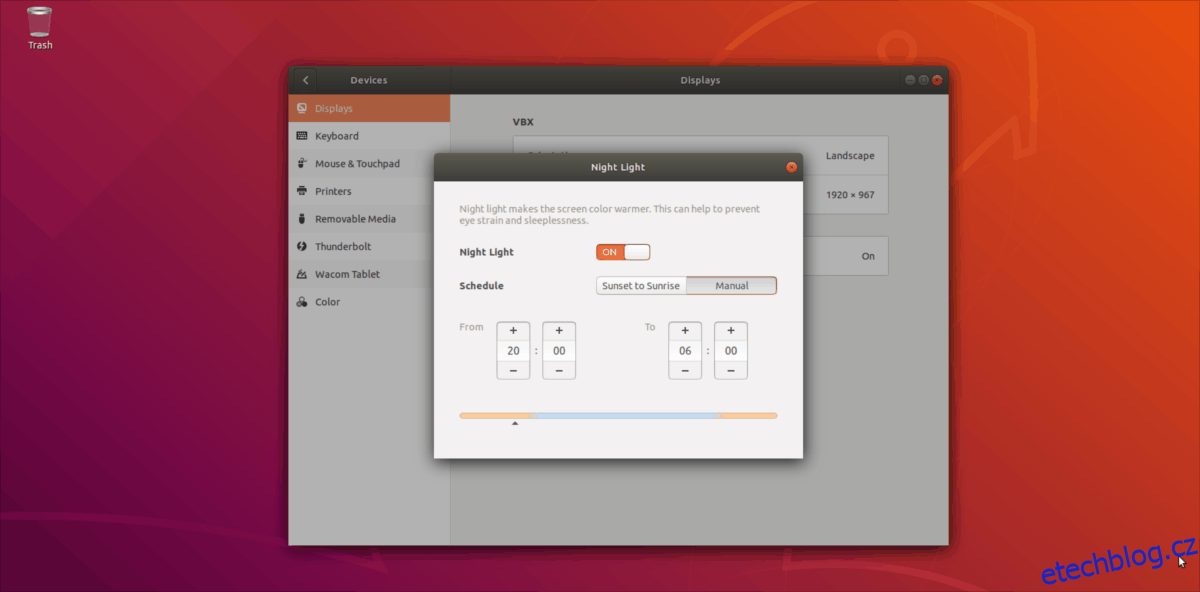
Najděte tlačítko „Manual“ a klikněte na něj. Výběr „Ručně“ umožňuje uživateli vyladit a nakonfigurovat plán nočního osvětlení tak, aby lépe vyhovoval jeho případu použití.